
مدير المستخدمين في المايكروتك (User Manager in Mikrotik)
بعد ان شرحنا في مقال سابق ما هو سيرفر ال (Radius) وعلمنا وظيفته التي تتلخص في (AAA) اي (Authentication, Authorization, and Accounting) وتعني انه السيرفر المسؤول عن التحقق من المستخدمين ومنح الصلاحيات الخاصة بكل منهم وتسجيل وخزن سجل بكل فعاليات كل منهم، بعد كل ذلك نأتي الى كيفية تفعيل هذه الخدمات في المايكروتك وكما هو واضح فأن المسؤول عن هذه الصلاحيات هو مدير الشبكة والذي يقوم بتفعيل مدير المستخدمين ليسهل عليه فعل الامور سابقة الذكر. اذاً باختصار فأن مدير المستخدمين هو سيرفر ال (Radius) الخاص بالمايكرو تك ويتم تفعيله وتشغيله كما يلي:
اولاً: تنصيب مدير المستخدمين:
بداية نتأكد من وجود الحزمة الخاصة بهذا التطبيق ضمن حزم وملفات المايكروتك بالذهاب الى (system) ثم (packages) لتظهر نافذة مشابهة للتالي:
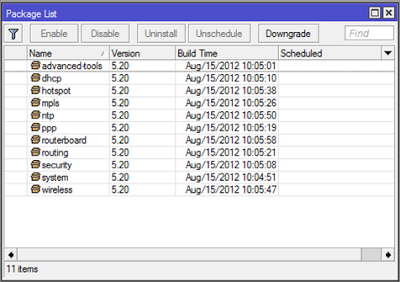
وكما نرى فأنه في الوضع الطبيعي تلقائياً يكون غير موجود لذا يتطلب الامر منا تنزيله من موقع الشركة (www.mikrotik.com) وبنسخة مماثلة للنسخة المنصبة حالياً في اجهزة المايكروتك خاصتنا واذا احتجنا الى نسخ قديمة في حالة كون نظام تشغيل المايكروتك المنصب لدينا الان قديم نستطيع تنزيلها من المواقع التالية:
والان بعد تنزيل الحزمة نقوم بفتح ال(winbox) ونذهب الى تبويب الملفات (files) ثم نقوم بسحب وافلات الحزمة الى داخل نافذة ال(winbox) كما في الصورة التالية:
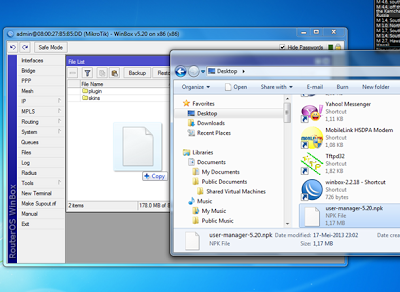
والان نقوم بعمل اعادة تشغيل المايكروتك ونتأكد من تفعيل الحزمة المضافة حديثاً (مدير المستخدمين) فنهب الى تبويب الملفات فنجدها قد ظهرت.
ثانياً: ضبط اعدادات مدير المستخدمين:
بداية يفترض اننا قمنا بتفعيل وتشغيل المايكروتك كهوت سبوت (كما تم شرح ذلك في مقالات سابقة ضمن سلسلة المايكروتك) والان نقوم بفتح ال(winbox) والذهاب الى (Radius) ثم النقر على اشارة (+) لتظهر نافذة نختار منها نوع السيرفر (hotspot) ونقوم بأدخال عنوان (IP address) الخاص بمنفذ ال(WAN) لراوتر المايكروتك او ببساطة نقوم بجعله (127.0.0.1) ونفعل منافذ التحكم ونقوم بأدخال كلمة سر خاصة بمدير النظام (secret) ولتكن (testing123) كمثال ثم (ok) وكما في النافذة التالية:
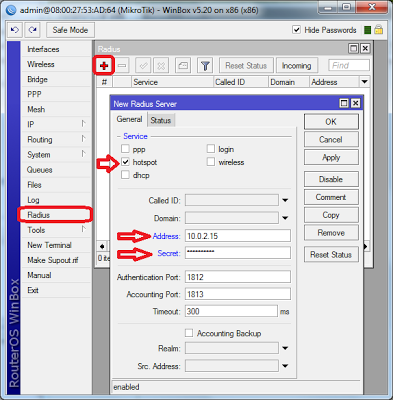
والان نعود الى نافذة ال (Radius) وننقر على (Incoming) ونؤشر امام خيار (accept) وندخل رقم المنفذ (1700) كما في النافذة ادناه:
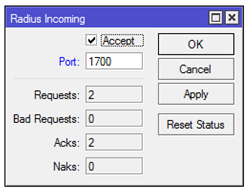
والان نذهب الى تبويب (IP) في ال (winbox) ثم الى (hotspot) ثم ننقر على (server profile) ثم نقرة مزدوجة على (hsprof1) وهو سيرفر الهوت سبوت الذي يفترض ان نسيطر على مستخدميه بواسطة مدير المستخدمين لتظهر نافذة نؤشر فيها امام خيار (use radius) وخيار (accounting) وكما في النافذة التالية:
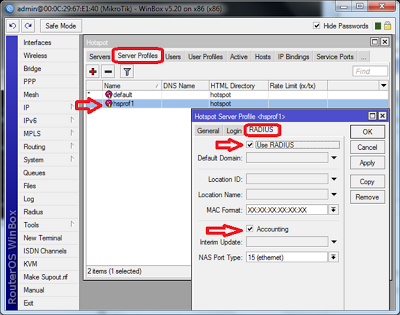
ثالثاً: اعداد مدير المستخدمين في المايكروتك:
نذهب الى متصفح الانترنت ونكتب في خانة العنوان (IP address/userman) وهنا نقصد ب(IP address) هو العنوان الذي ادخلناه في بداية الشرح في سيرفر ال (Radius) والذي قلنا انه اما ان يكون عنوان (Router WAN address) او (127.0.0.1) وعندما يطلب اسم المستخدم وكلمة المرور فهي كالعادة لكل منتجات مايكروتك (admin) لأسم المستخدم وفراغ لكلمة السر في نافذة كما يلي:
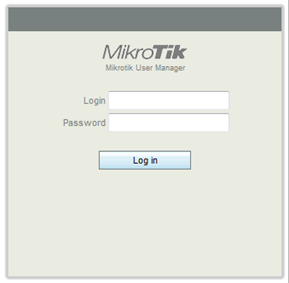
والان نبدأ اعدادات المايكروتك في مدير المستخدمين بالذهاب الى تبويب (Router) ثم (Add) ثم (new) ثم نقوم بأدخال المعلومات كما في النافذة ادناه:
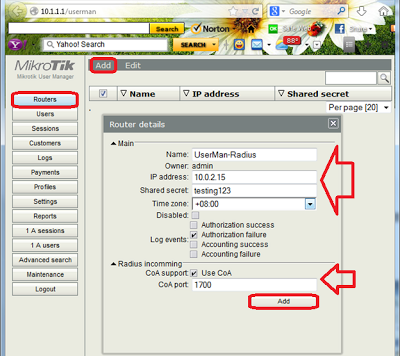
واخيراً ننقر على (Add)
والان وقبل بدء انشاء المستخدمين لأدارتهم يجب الانتباه الى المسألة الامنية بتغيير كلمة السر الخاصة بمدير النظام وضبط بقية الاعدادات كما في النافذة ادناه:
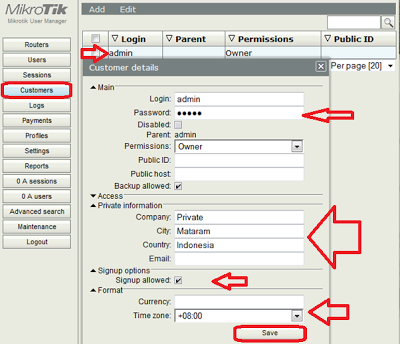
والان نقوم بأنشاء مستخدم جديد من تبويب (users) ومنحه اسم مستخدم وكلمة مرور والذهاب الى حاسوب هذا المستخدم وتجربة الدخول الى الانترنت من خلال حاسبته فأن نجح في الدخول الى الانترنت فهذا يعني نجاح عملية انشاء مدير المستخدمين وبدء العمل على ادارة المستخدمين من خلاله.
الى هنا ينتهي درس اليوم وسيتم التطرق ان شاء الله تعالى في الدروس المقبلة الى كيفية ادارة المستخدمين للمايكروتك بأستخدام مدير المستخدمين وكيف يتم ضبط قوائم الحساب والدفع من قبل المستخدمين شهرياً او اقل او اكثر من ذلك.










منتظرين يا غالى
ردحذفجمييل
ردحذفجمييل
ردحذفلم يستطيع الحاسوب من الاتصل بيوزر معمول بالمانجر مع العلم ان اليوزرات التي اعملها على البرودباند تعمل مئة بالمئة بالرغم من تفعيل الريدوس على ppp وتفعيلة على البرودباند
ردحذف